Det er sant at hver smarttelefon har sin standard skjermfangerfunksjon. Du kan imidlertid ikke få flere skjermopptaksfilter og redigeringsverktøy. Dessuten kan skjermbildetastkombinasjonen forårsake andre potensielle problemer. For å omgå de irriterende spørsmålene, kan DU skjermopptaker-app være ditt gode valg.
Vel, denne artikkelen gir den komplette oversikten og opplæringen om DU-opptaker. Dermed kan du ta opp iPhone- og Android-skjerm med letthet. Selv om du ikke er fornøyd med DU-opptaker, kan du fremdeles skaffe andre alternative skjermopptakere for å løse problemet.
La oss nå lese sammen for å vite mer om skjermopptaker-appen.

DU Screen Recorder
DU Recorder er en helt gratis skjermopptakerapplikasjon for både Android- og iPhone-brukere. Det er ikke lagt inn annonser eller kjøp i appen. Dermed kan du gratis spille inn smarttelefon med DU-skjermopptaker. Her er noen hovedfunksjoner du kan få.
Oversikt:
Pros:
Cons:
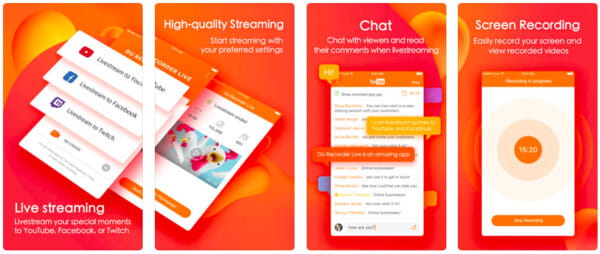
Videre er størrelsen på DU-skjermopptaker ganske liten. Hele applikasjonen er ikke mer enn 10 MB. Dermed er det vennlig med din begrensede lagringsplass. I tillegg kan DU-opptaker også fungere som GIF-opptaker.
Trinn 1 Kjør DU-opptaker
Gratis nedlasting DU-skjermopptaker-app fra Google Play Store eller App Store. Fullfør installasjonen. Senere kan du se et lite ikon for videoopptaker som vises på hovedgrensesnittet. Vel, du kan dra dette ikonet til ethvert sted du ønsker.
Trinn 2 Ta opp skjermvideo
Gå til stedet du vil spille inn skjermvideo. Trykk på videoopptakerikonet. Velg deretter opptaksikonet for å starte innspillingen. Vel, du kan også justere preferanser fra opptaksverktøykassen. Senere kan du pause, starte på nytt og stoppe hele prosessen uten tidsbegrensning.
Trinn 3 Eksporter den innspilte videoen din
Når du slutter å ta opp på iPhone eller Android, kan du få et varsel om popping-up. Derfor kan du forhåndsvise, slette, redigere eller dele den innspilte skjermvideoen fritt. Videre støttes det også å ta et skjermbilde mens du spiller inn. (Finn andre skjermopptakere som Windows trinnopptaker her)
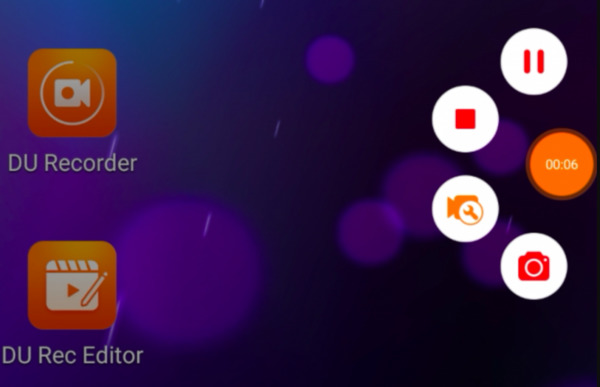
Her er andre utmerkede skjermopptakerapper du kan få på forskjellige plattformer. Med et annet ord kan du lese og få ditt beste DU-skjermopptakeralternativ her.
Aiseesoft Screen Recorder er et brukervennlig DU-opptaker for PC-alternativ for både nybegynnere og profesjonelle. Alle skjermopptak og redigeringsfunksjoner er blitt forenklet til et godt designet grensesnitt. Dermed er det ikke vanskelig å spille inn skjermvideo med det intuitive grensesnittet.
Hovedtrekk:
OBS: Først må du speile iPhone- eller Android-skjermen til datamaskinen din først. AirPlay er et varmt valg for de fleste iOS-brukere.
Hvis du bruker Android, må du installere AllShare Cast-mottaker eller andre lignende verktøy.
Imidlertid, hvis du trenger å spille inn streamingvideo på datamaskinen, kan du kjøre DU-skjermopptaker for Windows 7/8/10 og Mac direkte.

Ta opp det! lar alle iOS-brukere spille inn spill, opplæringsprogrammer og strømme videoer jevnt. Videre kan du legge til videoreaksjon med lydkommentarer til den innspilte videofilen. Selvfølgelig er det også mange videoredigeringsfiltre du kan få fra DU-skjermopptakeren iOS-alternativet.
Hovedtrekk:
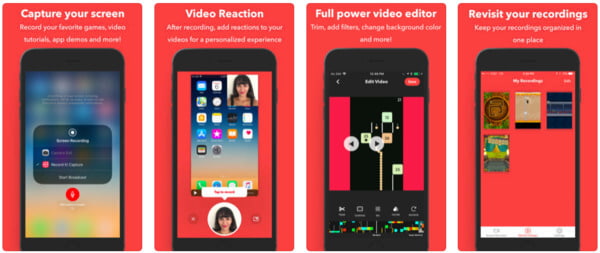
Du kan bruke AZ Screen Recorder til skjermopptak på Android uten rot. For de fleste skjermopptaker freeware, vannmerke er et irriterende spørsmål. Heldigvis vil ikke AZ Screen Recorder legge til vannmerket til den eksporterte skjermvideoen. Dessuten kan du ta opp skjermvideo på Android så lenge som mulig. Selv om det er kjøp i appen. For eksempel må du betale visse avgifter for å fjerne annonser fra DU-skjermopptakeren apk permanent.
Hovedtrekk:
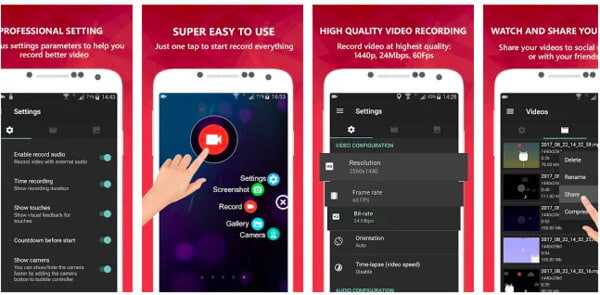
Alt i alt kan du få fire valg om å spille inn skjermvideo på bærbar PC og smarttelefon her. Enten du bruker DU-skjermopptaker eller ikke, kan du alltid få den mest effektive måten å fange opp alle aktiviteter på skjermen. Hvis du virkelig ønsker å få den beste programvare for skjermopptaker, bør Aiseesoft Screen Recorder selvfølgelig være ditt første valg. Bare last ned det, og prøv det nå!